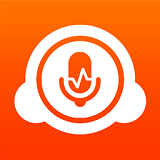配音秀怎么变声?还不知道怎么设置的玩家们,下面好特游戏小编就为大家带来配音秀设置变声方法介绍,接着往下看吧。
配音秀设置变声的教程:
1、简单来说,用户们在使用配音秀进行录制的时候,想要设置变声效果的话,那就需要先从主页搜索找到视频素材,然后点击下方的“立即配音”功能。
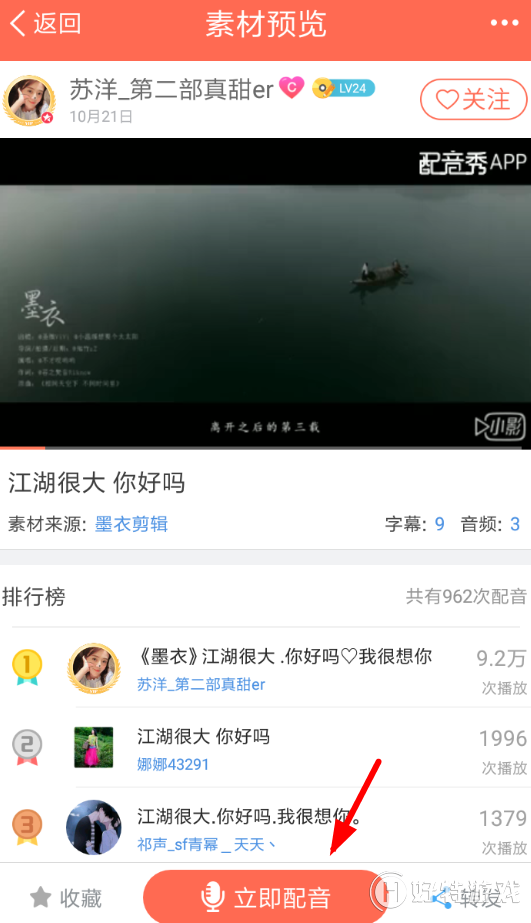
2、进入到配音的界面后,我们可以先点击底端的麦克风按钮开始录制,然后点击右上角对勾选项进行变声的设置。
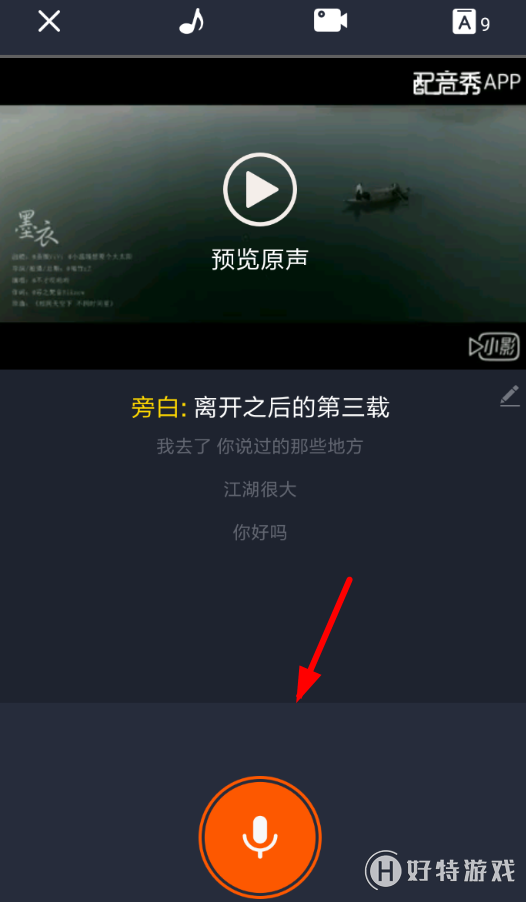
3、从配音编辑的页面里,我们只需要点击人声菜单栏里的变声按钮(如下所示),这样就可以通过推动上方的进度条设置变声效果了!
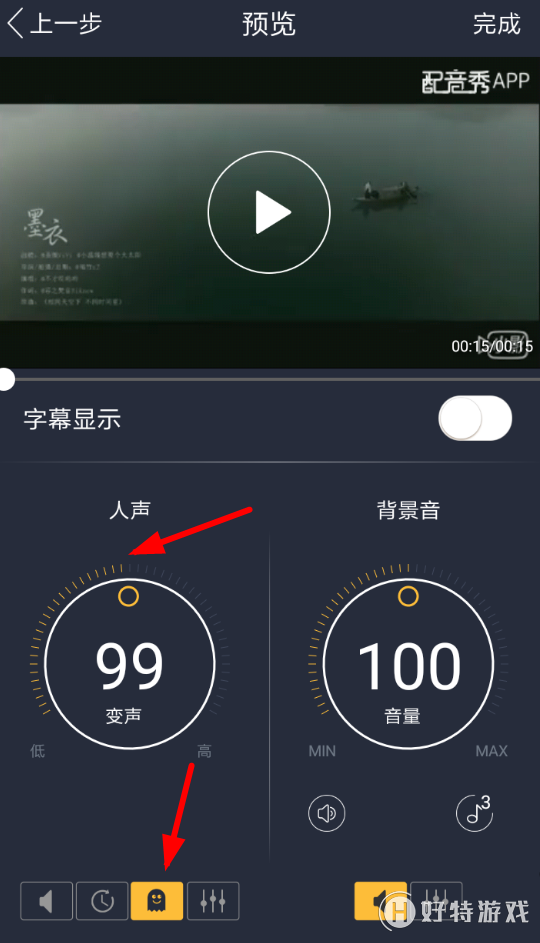
以上就是配音秀怎么变声? 配音秀设置变声方法详解全部内容,更多精彩请关注好特配音秀专区,或者到百度上搜索“配音秀好特”,第一时间掌握配音秀最新动态!
-
配音秀苹果版 V8.4.86 苹果版 109 MB
下载
小编推荐
手游风云榜
更多 资讯阅读
更多 -

- 优秀的.NET图表库推荐
- 教程 2024-05-20
-

- OCI Generative AI Professional考试通关秘籍及经验分享
- 教程 2024-05-20
-

- Doug Lea大师的佳作CopyOnWriteArrayList,用不好能坑死你!
- 教程 2024-05-19
-

- MySQL的索引优化
- 教程 2024-05-19
-

- 深入探讨堆溢出漏洞及利用
- 教程 2024-05-19
-

- 如此丝滑的API设计,用起来真香
- 教程 2024-05-19
-

- 如何在虚拟环境中更改mmdetection3d框架的cudatoolkit版本
- 教程 2024-05-19
-

- 推荐系统:精排多目标融合与超参数学习方法
- 教程 2024-05-18
-

- python计算机视觉学习笔记——PIL库的用法
- 教程 2024-05-18
-

- SpringCloud解决feign调用token丢失问题
- 教程 2024-05-17
-

- 实现代码规范检查
- 教程 2024-05-17
-

- 学会使用NumPy库进行数组分割与搜索
- 教程 2024-05-17